手机怎么共享wifi给电脑 手机wifi如何共享给电脑
日期: 来源:龙城安卓网
手机已经成为人们生活中不可或缺的一部分,而手机的功能也越来越强大,其中手机的热点分享功能更是为我们的生活带来了便利。通过手机共享WiFi给电脑,可以让我们在没有WiFi的环境下,依然能够轻松上网,满足我们工作和娱乐的需求。手机如何共享WiFi给电脑呢?接下来我们就来详细了解一下手机如何共享WiFi给电脑的方法。
手机wifi如何共享给电脑
步骤如下:
1.打开手机,找到主页的【设置】图标
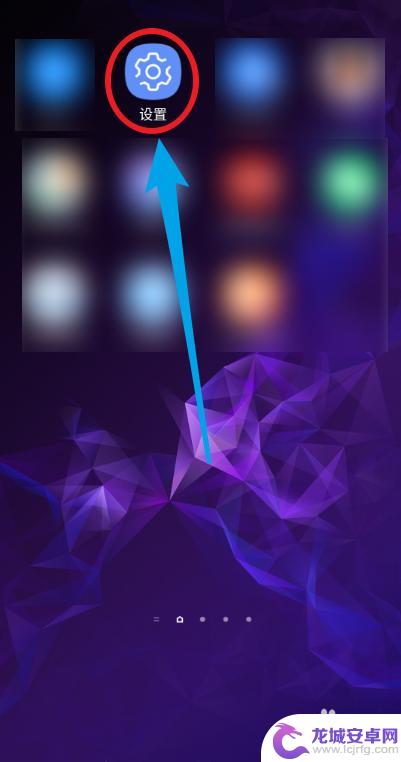
2.点击【连接】选项,包括wifi等
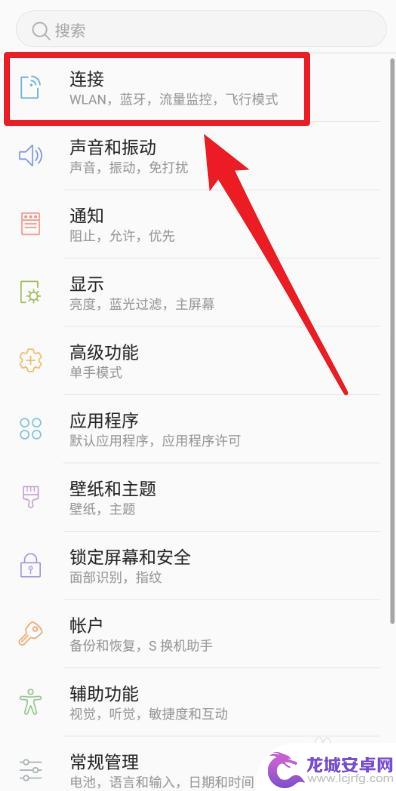
3.选择【移动热点和网络共享】选项
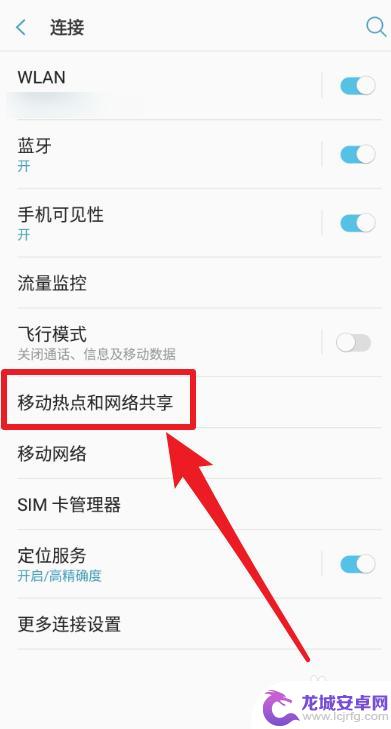
4.选择【USB网络共享】选项
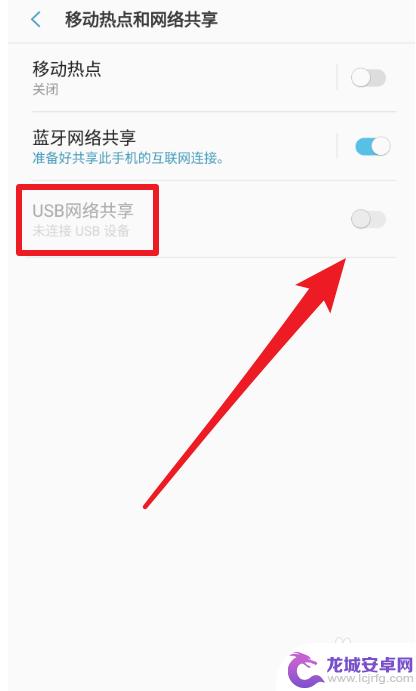
5.将手机的USB数据线连接到笔记本电脑,然后点击使其设置为使能
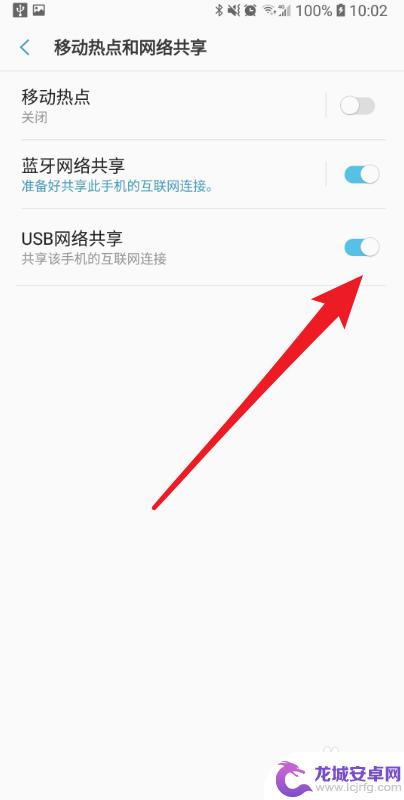
6.然后笔记本电脑会自动连接到手机的wifi,并在右下角显示对应的图标
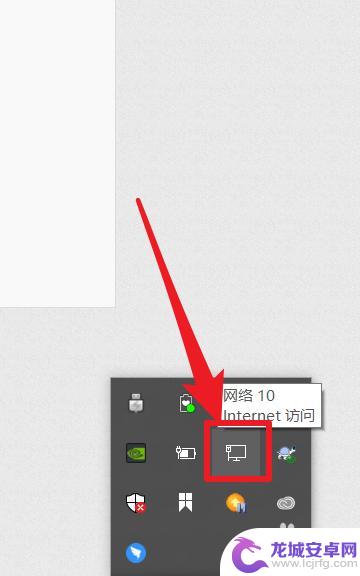
以上就是手机如何将wifi共享给电脑的全部内容,如果有需要的用户,可以按照小编的步骤进行操作,希望能对大家有所帮助。












